Lorsque les débutants me demandent comment être bon en ligne de commande Linux, je leur dis généralement d'éviter d'utiliser le mode GUI autant qu'ils le peuvent. Je leur suggère d'apprendre à faire des choses depuis Terminal. Demandez à n'importe quel expert Linux, et il vous dira toujours - "Le mode ligne de commande est plus puissant et plus facile". Je suis entièrement d'accord avec cette affirmation. Si vous ne savez pas comment effectuer une tâche spécifique à partir de la ligne de commande, recherchez simplement votre question sur Google et commencez à partir de là. La ligne de commande Linux n'est pas si difficile que vous pourriez le penser. Cependant, certains utilisateurs ne sont pas si intéressés à utiliser le mode CLI, peu importe à quel point vous essayez de les persuader. Ils préfèrent toujours utiliser le mode GUI uniquement. Si vous en faites partie, rencontrez "Betty" , un assistant virtuel en ligne de commande pour Linux.
Betty est quelque peu similaire à l'assistant personnel Siri d'Apple ou à la fonction de recherche vocale de Google. Il s'agit d'une interface conviviale de type anglais pour votre ligne de commande qui traduit des phrases de type anglais en commandes Linux. Vous n'avez pas besoin de rechercher votre question sur Google ni même de consulter les pages de manuel. Posez simplement vos questions dans des phrases simples en anglais et Betty fera instantanément ce que vous venez de dire. Dans ce bref tutoriel, je vais vous montrer comment installer et utiliser Betty sous Linux.
Betty - L'assistant virtuel de ligne de commande semblable à Siri pour Linux
Installer Betty
Tout d'abord, installez les prérequis nécessaires.
Sur Arch Linux et dérivés :
$ sudo pacman -S git curl ruby
Sur les systèmes basés sur Debian :
$ sudo apt-get install git curl ruby
Sur les systèmes basés sur RPM :
$ sudo yum install git curl ruby
Sur SUSE, ouvrez SUSE :
$ sudo zypper install git curl ruby
Ensuite, git clonez le dépôt Betty à l'aide de la commande suivante :
$ git clone https://github.com/pickhardt/betty
J'ai cloné le référentiel Betty dans mon répertoire $HOME.
Ajoutez l'alias betty dans .bashrc fichier.
Pour ce faire, éditez le fichier .bashrc :
$ vi ~/.bashrc
Appuyez sur 'i' pour passer en mode interactif et collez la ligne suivante à la fin :
alias betty="/home/sk/betty/main.rb"
Ensuite, appuyez sur ESC et tapez :wq pour enregistrer et quitter le fichier.
Alternativement, vous pouvez utiliser la commande one-liner suivante pour ajouter l'alias betty dans le fichier .bashrc.
echo 'alias betty="/home/sk/betty/main.rb"' >> ~/.bashrc
Remplacez /home/sk/betty/ chemin avec le vôtre. Depuis que j'ai cloné le référentiel betty dans mon répertoire HOME, j'ai utilisé le chemin ci-dessus.
Enfin, mettez à jour les modifications apportées à votre fichier bashrc à l'aide de la commande suivante :
$ source ~/.bashrcTéléchargement recommandé - Cheat Sheet gratuit :"Linux Command Line Cheat Sheet"
Utilisation de Betty
L'utilisation de Betty est triviale. Permettez-moi de vous montrer quelques exemples pratiques.
Disons que vous voulez trouver votre nom d'utilisateur.
Pour ce faire, vous devez taper :
$ whoami
Cependant, vous n'avez pas besoin d'exécuter la commande proprement dite. Vous n'avez plus besoin de mémoriser et de vous souvenir de toutes les commandes Linux. Demandez simplement à Betty dans des phrases simples en anglais.
Disons par exemple, pour connaître votre nom d'utilisateur, tapez simplement :
$ betty whats my username
Exemple de sortie :
Betty: Running whoami sk
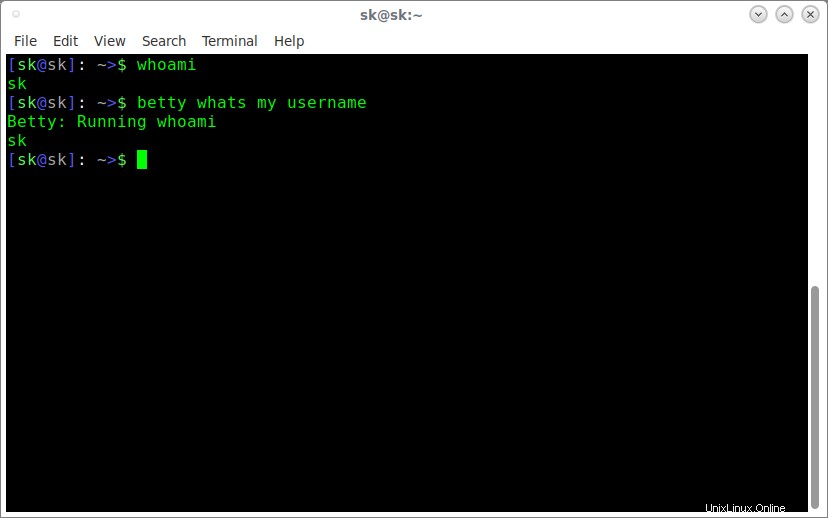
Betty en action
Cool, n'est-ce pas ? Betty est assez intelligente pour comprendre votre question et elle exécutera la commande "whoami" et affichera le résultat.
Voici d'autres exemples.
$ betty whats my kernel version Betty: Running uname -a Linux ubuntuserver 4.15.0-30-generic #32-Ubuntu SMP Thu Jul 26 17:42:43 UTC 2018 x86_64 x86_64 x86_64 GNU/Linux
$ betty what time is it Betty: Running date +"%r (%T)" 06:59:17 PM (18:59:17)
$ betty what month is it Betty: Running date +%B August
S'il y a plus d'une façon dont Betty pourrait répondre, elle vous demandera de sélectionner celle que vous voulez. Jetez un oeil à l'exemple suivant. Je lui ai demandé l'adresse IP de mon système. Elle m'a demandé de revenir - IP interne ou externe. Je voulais qu'elle affiche mon adresse IP interne, alors j'ai entré 1 (numéro un). Elle a exécuté la commande "ifconfig" et affiché l'adresse IP.
$ betty whats my ip address Betty: Okay, I have multiple ways to respond. Betty: Enter the number of the command you want me to run, or N (no) if you don't want me to run any. [1] ifconfig Gets your internal ip address. [2] curl -sL http://pannous.net/ip.php Gets your external ip address. 1 Betty: Running ifconfig lo: flags=73<UP,LOOPBACK,RUNNING> mtu 65536 inet 127.0.0.1 netmask 255.0.0.0 inet6 ::1 prefixlen 128 scopeid 0x10<host> loop txqueuelen 1000 (Local Loopback) RX packets 0 bytes 0 (0.0 B) RX errors 0 dropped 0 overruns 0 frame 0 TX packets 0 bytes 0 (0.0 B) TX errors 0 dropped 0 overruns 0 carrier 0 collisions 0 wlp9s0: flags=4163<UP,BROADCAST,RUNNING,MULTICAST> mtu 1500 inet 192.168.43.192 netmask 255.255.255.0 broadcast 192.168.43.255 inet6 fe80::c218:85ff:fe50:474f prefixlen 64 scopeid 0x20<link> ether a0:38:73:10:99:5h txqueuelen 1000 (Ethernet) RX packets 102938 bytes 101205525 (96.5 MiB) RX errors 0 dropped 0 overruns 0 frame 0 TX packets 75264 bytes 12390762 (11.8 MiB) TX errors 0 dropped 0 overruns 0 carrier 0 collisions 0
Si Betty ne comprend pas votre question, elle affichera le message suivant :
Betty: I don't understand. Hopefully someone will make a pull request so that one day I will understand.
Pour plus d'exemples, consultez la page du projet Betty GitHub.
Ne pensez pas que Betty fera toutes les choses complexes, par exemple déployer un serveur Web. Betty ne peut pas accomplir seule des tâches aussi complexes. Vous pouvez utiliser Betty pour effectuer quelques commandes simples seul. Si vous souhaitez ajouter plus de fonctionnalités, envoyez une demande d'extraction et contribuez au projet dans GitHub (le lien est fourni à la fin de ce guide).
Même si Betty n'est pas activement entretenue, elle est toujours pleinement fonctionnelle. Si vous êtes trop paresseux pour apprendre les commandes Linux, Betty pourrait être un compagnon idéal pour vous.